5 วิธีในการแก้ไข iCUE ตรวจไม่พบ RAM (09.15.25)
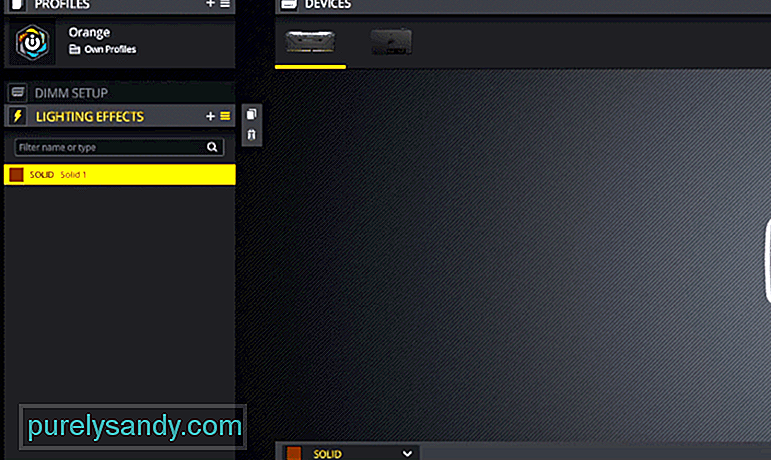 icue ตรวจไม่พบ ram
icue ตรวจไม่พบ ramผู้ใช้บ่นซ้ำๆ เกี่ยวกับ RAM ในพีซีที่ iCUE ตรวจไม่พบ ปัญหานี้พบได้บ่อยที่สุดในรุ่น RGB ของ RAM และสาเหตุที่เป็นไปได้หลายประการอาจทำให้ระบบของคุณมีพฤติกรรมเช่นนี้ ดังนั้น หากคุณได้ติดตั้ง RGB RAM บนพีซีของคุณและไม่ปรากฏในแอปพลิเคชัน iCUE แสดงว่าคุณไม่ได้อยู่คนเดียว
นั่นคือเหตุผลที่เราจะพูดถึงวิธีการบางอย่างที่สามารถช่วยให้คุณรับ RAM ที่โปรแกรม iCUE ตรวจพบได้ อ่านบทความนี้และลองใช้วิธีการต่างๆ เพื่อเพิ่มโอกาสในการแก้ไขข้อผิดพลาดในการตรวจจับ
จะแก้ไข iCUE ไม่พบ RAM ได้อย่างไรปัญหาการตรวจจับมักเกิดขึ้นกับผู้ใช้ที่ติดตั้ง RGB RAM บนมาเธอร์บอร์ด Asus สาเหตุที่ iCUE ตรวจพบ RAM ไม่ได้ เป็นเพราะ Aura กำลังรบกวนการตั้งค่า RGB การเปิดใช้งานคอนโทรลเลอร์ RGB 2 ตัวพร้อมกันจะทำให้ผู้ใช้ประสบปัญหา โดยเฉพาะเมื่อพูดถึง RAM แทบทุกครั้งจะเป็น Asus Aura ที่เป็นต้นเหตุ
ในการแก้ไขปัญหาการตรวจจับ คุณควรเริ่มต้นด้วยการปิดใช้งาน Asus Aura และนั่นควรแก้ไขปัญหาได้ โดยปกติ Aura จะถูกตั้งค่าให้เริ่มทำงานโดยอัตโนมัติเมื่อคุณเปิดเครื่องพีซี คุณสามารถปิดการใช้งานคุณสมบัตินี้และนั่นก็เพียงพอแล้วที่จะทำให้ RAM ตรวจพบโดย iCUE แต่ถ้าปัญหายังคงอยู่หลังจากที่คุณแน่ใจว่า Aura ไม่เริ่มทำงานในขณะที่คุณบูตเครื่องพีซี เราขอแนะนำให้คุณลบ Aura ออกจากระบบโดยสมบูรณ์
หากปัญหาไม่แก้ไขเองหลังจากที่คุณลบ Aura ออกจากพีซีแล้ว คุณจะต้องลบ RAM ออกจากพีซีของคุณแล้วใส่กลับเข้าไปใหม่ มีโอกาสที่คุณจะไม่ได้ติดตั้ง RAM อย่างถูกต้องในครั้งแรกซึ่งเป็นสาเหตุที่ iCUE ของคุณมีปัญหาในการสื่อสารกับเมมโมรี่สติ๊ก
สำหรับผู้ใช้บางคน การแก้ไขนั้นง่ายพอๆ กับการนำ RAM ออกแล้วใส่กลับเข้าไปในช่องต่างๆ ดังนั้น หากมีสล็อตว่างบนเมนบอร์ดของคุณ คุณควรลองเปลี่ยนสล็อต RAM ด้วย และคุณอาจได้รับ RAM ที่ตรวจพบโดยโปรแกรมกำหนดค่า Corsair
เป็นไปได้ว่า RAM จะทำงานอย่างถูกต้องและซอฟต์แวร์ Corsair นี่แหละที่เป็นต้นเหตุให้กับคุณ ข้อบกพร่องเล็กน้อยเช่นนี้เป็นเรื่องปกติธรรมดาและผู้ใช้สามารถแก้ไขปัญหาเหล่านี้ได้โดยการอัปเดตซอฟต์แวร์เป็นเวอร์ชันล่าสุด เราขอแนะนำให้คุณลบ iCUE ออกจากระบบของคุณก่อน จากนั้นดาวน์โหลดการอัปเดตจากเว็บ Corsair
หากไม่ได้ผล คุณควรลองดาวน์เกรดเป็น iCUE เวอร์ชันเก่าเพื่อให้ iCUE ตรวจพบ RAM อีกวิธีหนึ่งที่ผู้ใช้สามารถตรวจพบ RAM ได้คือการโหลด BIOS 4204 ใหม่ ดังนั้น หากคุณใช้ BIOS เวอร์ชันใหม่กว่า ให้พิจารณาดาวน์เกรด BIOS และ RAM ของคุณควรแสดงในอินเทอร์เฟซ iCUE
ปัญหาความเข้ากันได้มักมีอยู่เสมอเมื่อคุณลองใช้ซอฟต์แวร์ iCUE กับ RAM ยี่ห้อต่างๆ หากต้องการยืนยันว่าซอฟต์แวร์ iCUE สามารถตรวจพบ RAM ของคุณได้หรือไม่ คุณจะต้องติดต่อกับฝ่ายสนับสนุนของ Corsair บอกพวกเขาเกี่ยวกับรุ่นของเมนบอร์ดและ RAM ที่คุณติดตั้งบนพีซี นอกจากนี้ โปรดระบุเวอร์ชันของ iCUE ที่คุณกำลังใช้อยู่และจะแจ้งให้คุณทราบว่าสามารถใช้ iCUE กับ RAM ได้หรือไม่
ปัญหาในเมนบอร์ดอาจทำให้ผู้ใช้ประสบปัญหาที่คล้ายกัน คุณสามารถลองเสียบ RAM เข้ากับคอมพิวเตอร์เครื่องอื่น แล้วใช้ iCUE เพื่อตรวจสอบว่ามีการตรวจพบ RAM บนคอมพิวเตอร์เครื่องใหม่หรือไม่ หากปรากฏขึ้น แสดงว่าเราเชื่อว่าปัญหาอยู่ที่การตั้งค่าเมนบอร์ดหรือ BIOS ของคุณ ซึ่งเป็นสาเหตุที่ RAM ไม่แสดงขึ้นแม้ว่าจะแก้ไขตามวิธีแก้ไขทั้งหมดที่กล่าวถึงในบทความแล้วก็ตาม ตัวเลือกสุดท้ายของคุณคือการขอความช่วยเหลือจากผู้เชี่ยวชาญเพื่อช่วยให้คุณตรวจพบ RAM โดยโปรแกรม iCUE
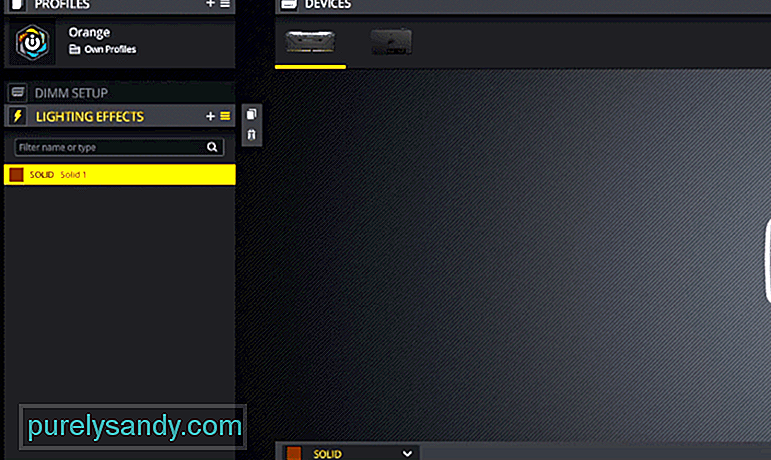
วิดีโอ YouTube: 5 วิธีในการแก้ไข iCUE ตรวจไม่พบ RAM
09, 2025

